如果校园网上的手机经常需要重新认证,请检查手机设置是否关闭随机MAC地址”,具体设置方法如下:
1.随机关闭华为手机MAC地址
1)点击设置-WLAN”-- 长按已连接的无线WLAN名称“GTCFLA-5G选择修改网络显示高级设置-隐私-使用设备MAC”--保存。
2)同上步骤,再次修改WIFI信号“GTCFLA”,修改成使用设备MAC”
3)图形步骤教程: 电脑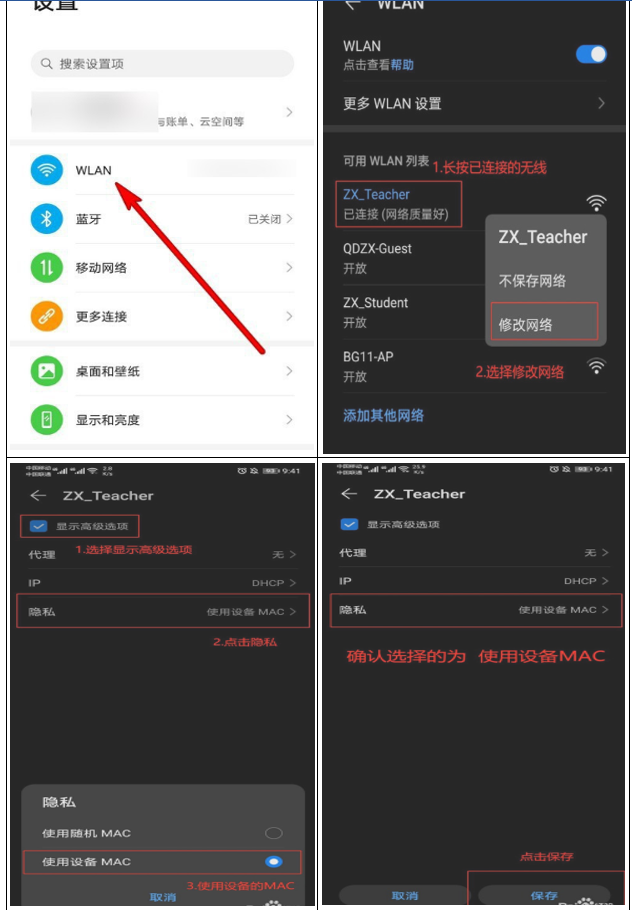 2.关闭小米手机MAC地址
1)点击设置-WLAN”-- 选择已连接的无线WLAN名称“GZTY-5G点击隐私-选择使用设备MAC”
2) 同上步骤,再次修改WIFI信号“GTCFLA”,修改成使用设备MAC”
3) 图形教程步骤: 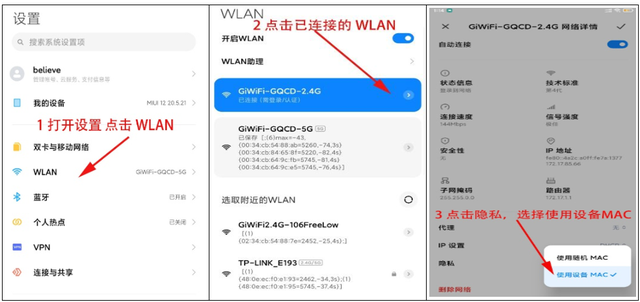 3.关闭三星手机MAC地址
1)点击设置-WLAN”-- 选择已连接的无线WLAN名称“GTCFLA-5G点击右侧的齿轮图标-高级设置-MAC选择手机MAC”---“保存”
2) 同上步骤,再次修改WIFI信号“GTCFLA修改为使用设备MAC”
3)图形教程步骤: 电脑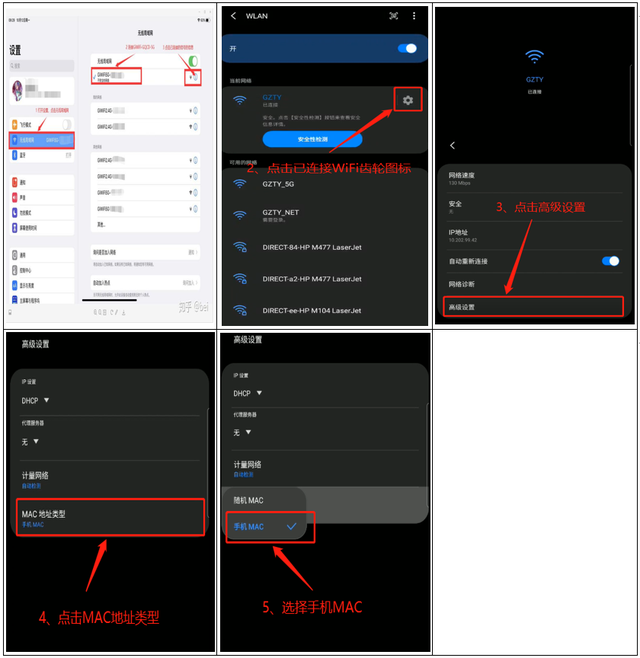 4.苹果手机随机关闭MAC地址
1)点击设置-点击无线局域网选择已连接的无线WLAN名称“GTCFLA-5G单击右侧的齿轮图标-关闭私人地址。
2)图形教程步骤: 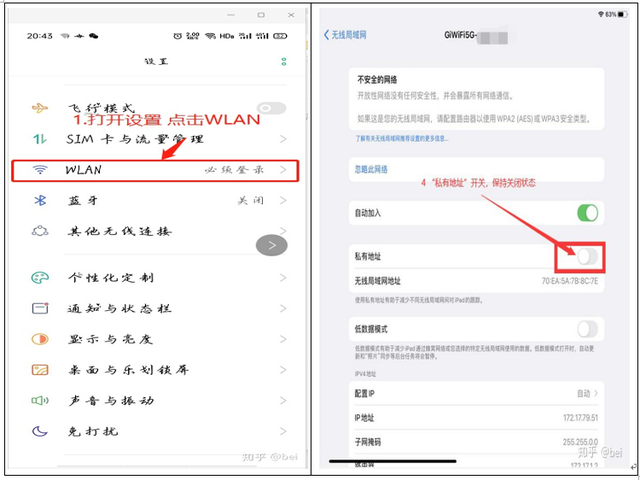 5、OPPO随机关闭手机MAC地址
1)点击设置-WLAN”-- 长按已连接的无线WLAN名称“GTCFLA-5G选择隐私-选择使用设备MAC”--保存。
2) 同上一步,再次修改WIFI信号“GTCFLA”,修改成使用设备MAC”
3)图形教程步骤:  电脑 电脑6.一加手机随机关闭MAC地址
1)点击设置→点击“WLAN和互联网”→点击“WLAN”→点击"GTCFLA-5G"→点击高级查看更多信息→点“隐私”→选择使用设备MAC(注:点击选择设备MAC断开连接后,需要手动重新连接)
2)同上一步修改WIFI信号“GTCFLA修改为使用设备MAC”
3)图形教程 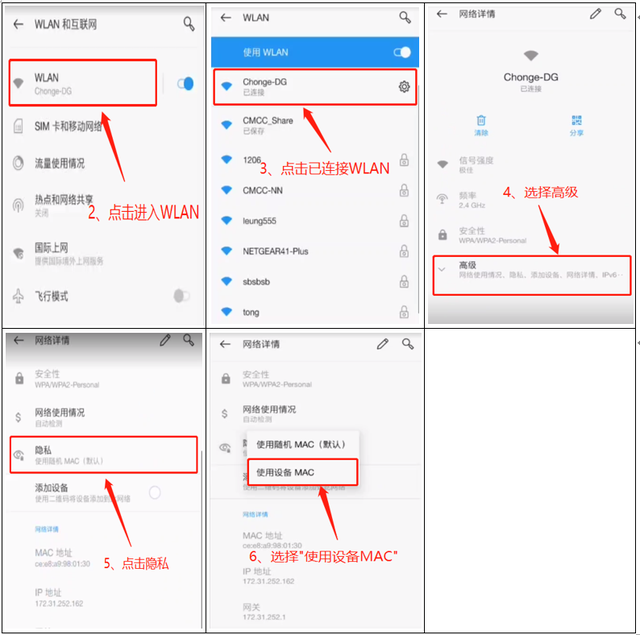 |